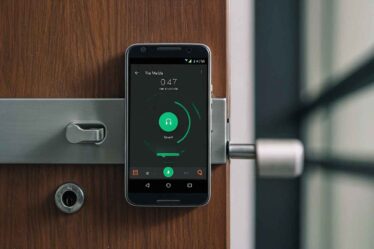Herzlich willkommen zu Deinem ultimativen Ratgeber rund um die Notfall-IP der FritzBox. In diesem Beitrag erfährst Du alles, was Du über diese spezielle IP-Adresse wissen musst – von den technischen Grundlagen und den Anwendungsfällen bis hin zu konkreten Schritt-für-Schritt-Anleitungen für verschiedene Betriebssysteme. Dabei sprechen wir Dich in der Du-Form an, damit Du Dich unmittelbar angesprochen und bestens beraten fühlst. Egal, ob Du ein erfahrener Netzwerk-Administrator oder ein Heimanwender bist, der sich in kritischen Situationen den Zugang zur FritzBox sichern möchte – dieser Artikel liefert Dir das nötige Wissen, um auch in Störfällen schnell und sicher zu handeln. In diesem Leitfaden integrieren wir fundierte Informationen, die sich auf anerkannte Quellen stützen [1][2][5][6][8][12][14][15].
1. Einführung in die Notfall-IP
Wenn Du Dich schon einmal gefragt hast, wie Du dann auf die Benutzeroberfläche Deiner FritzBox zugreifen kannst, wenn herkömmliche Methoden versagen, ist dieser Artikel genau das Richtige für Dich. Die so genannte „Notfall-IP fritzbox“ – 169.254.1.1 – ist ein integraler Bestandteil moderner AVM-Router und ermöglicht Dir den Zugriff, selbst wenn grundlegende Netzwerkkomponenten wie der DHCP-Server oder DNS-Dienste nicht mehr korrekt funktionieren [1][2].
Die Notfall-IP fungiert quasi als Rettungsanker, sodass Du Deine FritzBox im Falle eines schwerwiegenden Konfigurationsfehlers oder Firmware-Problems wieder in den Griff bekommst. Die Technik dahinter basiert auf dem Automatic Private IP Addressing (APIPA)-Standard, der in kritischen Situationen automatisch einspringt. Durch diesen Mechanismus kannst Du auch dann noch Einstellungen vornehmen und Fehler beheben, wenn normale Adressierungsmethoden versagen [15].
2. Grundlagen der IP-Kommunikation und des APIPA-Standards
Um die Funktionsweise der Notfall-IP vollständig zu verstehen, ist es hilfreich, sich zunächst mit den Grundlagen der IP-Kommunikation vertraut zu machen. Jedes Netzwerk besteht aus Geräten, die durch IP-Adressen eindeutig identifiziert werden. Die FritzBox arbeitet in einem dualen Adressierungssystem, in dem zwei IP-Adressen parallel vorhanden sind:
- Primäre IP-Adresse: Diese Adresse (in der Regel 192.168.178.1) wird als Standardgateway genutzt und über den integrierten DHCP-Server den verbundenen Geräten automatisch zugewiesen [1][6][8].
- Notfall-IP: Mit der Adresse 169.254.1.1 verfügt Dein Router über eine zweite, stets aktive Adresse, die unabhängig von den aktuellen Netzwerkeinstellungen erreichbar bleibt [2][5][12][15].
Hinter dieser Technik steckt der APIPA-Standard, der es Geräten ermöglicht, sich selbständig eine IP-Adresse aus dem reservierten Bereich 169.254.0.0/16 zuzuweisen, wenn kein DHCP-Server verfügbar ist. Diese Funktion ist besonders nützlich, um in Notsituationen, in denen die primäre Adressierung ausfällt, dennoch einen administrativen Zugang zu gewährleisten [15].
3. Wie funktioniert die Notfall-IP der FritzBox?
Die Funktionsweise der Notfall-IP beruht auf einem cleveren Konzept: Selbst dann, wenn grundlegende Netzwerkdienste wie DHCP nicht verfügbar oder falsch konfiguriert sind, bleibt die Notfall-IP aktiv und erreichbar. Dies wird durch eine spezielle Schaltung innerhalb der FritzBox ermöglicht, die sämtliche Verbindungen in einem isolierten Subnetz (169.254.0.0/16) behandelt. Dadurch bleiben administrative Funktionen, wie die Wiederherstellung von Fehlkonfigurationen oder Firmware-Updates, jederzeit erreichbar [2][12].
In der Praxis bedeutet dies für Dich als Anwender: Sollten Probleme mit der automatischen Adressvergabe oder DNS-Auflösung auftreten, kannst Du einfach Deine Netzwerkparameter manuell anpassen – beispielsweise die IP-Adresse Deines Rechners auf 169.254.1.2 setzen – und Dich dann über die Adresse 169.254.1.1 mit der FritzBox verbinden. So umgehst Du Fehlfunktionen der herkömmlichen Netzwerkkonfigurationen und sicherst Dir weiterhin den administrativen Zugriff [5][8][15].
4. Typische Anwendungsszenarien der Notfall-IP
Es gibt verschiedene Situationen, in denen Du die Notfall-IP der FritzBox nutzen solltest. Nachfolgend werden einige dieser Szenarien detailliert erläutert:
- DHCP-Server-Deaktivierung: Wenn Du versehentlich den DHCP-Server in der FritzBox deaktivierst, erhältst Du von Deinem Router keine automatischen IP-Adressen mehr. In diesem Fall kannst Du auf die Notfall-IP zurückgreifen, indem Du Deine eigene Netzwerkverbindung manuell konfigurierst [2][5][8][15].
- DNS-Konfigurationsfehler: Sollten falsche oder ungültige DNS-Serveradressen konfiguriert worden sein, kann es sein, dass Domainnamen nicht mehr richtig aufgelöst werden. Die Notfall-IP ermöglicht es Dir dabei, ohne den Umweg über DNS direkt auf den Router zuzugreifen [2][6][12].
- Mesh-Netzwerk-Probleme: In komplexen Mesh-Netzwerken, in denen mehrere FritzBox-Geräte miteinander kommunizieren, kann es gelegentlich zu Konflikten oder Fehlzuweisungen von IP-Adressen kommen. Die Notfall-IP hilft Dir hier, die primäre Verwaltungsinstanz zu identifizieren und direkte Änderungen vorzunehmen [6][9].
- Firmware-Recovery: Nach einem fehlgeschlagenen Firmware-Update oder anderen schwerwiegenden Softwareproblemen bietet die Notfall-IP oft einen Weg, den Zustand der FritzBox wiederherzustellen. So kannst Du beispielsweise mit Hilfe spezieller Recovery-Tools den Router in den Werkszustand zurückversetzen [10][15].
Diese Anwendungsfälle verdeutlichen, wie wichtig es ist, in kritischen Situationen immer einen direkten Zugang zu Deinem Router zu haben. So bleibt Deine Netzwerkinfrastruktur auch dann funktionsfähig, wenn es zu Problemen mit den Standardkonfigurationen kommt.
5. Schritt-für-Schritt-Anleitungen zur Nutzung der Notfall-IP
5.1 Nutzung der Notfall-IP unter Windows
Folge dieser detaillierten Anleitung, um Deinen Windows-Rechner manuell für den Zugriff über die Notfall-IP zu konfigurieren:
- Öffne die Netzwerkadapter-Einstellungen: Drücke die Tastenkombination Windows + R, gib ncpa.cpl ein und bestätige. So gelangst Du direkt in die Übersicht Deiner Netzwerkverbindungen [5][12][14].
- Wähle den aktiven Netzwerkadapter aus: Mache einen Rechtsklick auf die aktive Verbindung (zum Beispiel „LAN“ oder „WLAN“) und wähle im Kontextmenü den Punkt „Eigenschaften“ aus [8][12].
- IPv4 manuell konfigurieren: Suche in der Liste das Protokoll „Internetprotokoll Version 4 (TCP/IPv4)“ und klicke auf „Eigenschaften“. Stelle dann die Option „Folgende IP-Adresse verwenden“ ein. Setze als IP-Adresse beispielsweise 169.254.1.2, die Subnetzmaske auf 255.255.0.0 und als Gateway die Notfall-IP 169.254.1.1 [5][8][15].
- Speichere die Einstellungen: Bestätige alle Eingabefelder und starte, falls notwendig, den Netzwerkadapter neu. Anschließend gibst Du im Browser die Adresse http://169.254.1.1 ein, um auf die Benutzeroberfläche der FritzBox zuzugreifen [1][6][12].
5.2 Nutzung der Notfall-IP unter macOS
Auch unter macOS kannst Du den Zugang zu Deiner FritzBox über die Notfall-IP herstellen. Befolge dazu diese Anleitung:
- Öffne die Systemeinstellungen: Klicke auf das Apple-Menü und wähle „Systemeinstellungen“ aus. Danach gelangst Du in den Bereich „Netzwerk“ [5][14].
- Wähle das richtige Interface: Je nachdem, ob Du über Ethernet oder WLAN verbunden bist, klickst Du auf die entsprechende Verbindung.
- Manuelle IPv4-Konfiguration: Wechsle unten auf „Manuell“ und gib als IP-Adresse 169.254.1.2, als Subnetzmaske 255.255.0.0 und als Router die Notfall-IP 169.254.1.1 ein [5][14].
- DNS-Einstellungen anpassen: Es ist sinnvoll, auch den DNS-Server auf 169.254.1.1 zu setzen, um eine konsistente Konfiguration zu gewährleisten [15].
- Zugriff über den Browser: Öffne Deinen bevorzugten Browser und tippe die Adresse http://169.254.1.1 ein, um Dich in die FritzBox-Oberfläche einzuloggen.
5.3 Nutzung der Notfall-IP unter Linux
Für Linux-Anwender gibt es mehrere Möglichkeiten, die Netzwerkkonfiguration anzupassen. Die folgende Methode über das Terminal hat sich als besonders schnell und effektiv erwiesen:
sudo ifconfig eth0 169.254.1.2 netmask 255.255.0.0 sudo route add default gw 169.254.1.1 echo "nameserver 169.254.1.1" | sudo tee /etc/resolv.conf
Mit diesen Befehlen stellst Du temporär die notwendigen Netzwerkparameter ein, sodass Dein Rechner direkt mit der Notfall-IP kommunizieren kann [15]. Achte darauf, dass Du dabei Administratorrechte besitzt. Diese Methode ist ebenso hilfreich, wenn Du in einer Umgebung ohne grafische Oberfläche arbeitest.

6. Erweiterte Fehlerbehebung und Troubleshooting
Auch wenn die Notfall-IP in der Theorie eine verlässliche Lösung darstellt, kann es in der Praxis hin und wieder zu Problemen kommen. Im Folgenden findest Du einige Tipps, die Dir helfen, etwaige Schwierigkeiten zu beheben:
- Kabel- und Verbindungsprüfung: Stelle sicher, dass Dein Rechner auch tatsächlich über ein LAN-Kabel direkt mit der FritzBox verbunden ist. Drahtlose Verbindungen können manchmal instabil sein – besonders bei der Nutzung der Notfall-IP [5][14].
- Firewall-Einstellungen prüfen: Lokale Firewalls auf Deinem Rechner können Zugriffe auf die Notfall-IP blockieren. Deaktiviere testweise Deine Firewall oder füge eine Regel hinzu, die den Datenverkehr auf 169.254.1.1 erlaubt [6][12].
- Browser-Cache leeren: Manchmal speichert der Browser alte Redirects oder fehlerhafte Einstellungen. Leere daher den Cache oder teste den Zugriff in einem anderen Browser [3][4].
- Mesh-Konfiguration überprüfen: Solltest Du ein Mesh-Netzwerk betreiben, kann es helfen, zunächst die Repeater von Deinem Netzwerk zu trennen, um den direkten Zugriff zum Hauptrouter zu erzwingen [3][9].
- Hardware-Reset: Wenn alle Software-Tricks fehlschlagen, empfiehlt es sich, einen vollständigen Stromzyklus durchzuführen. Trenne die FritzBox für mindestens 30 Sekunden vom Netz, um potenzielle temporäre Fehler zu beheben [3][10].
- Recovery-Tools nutzen: AVM bietet zudem spezielle Tools an, um im Falle eines fehlerhaften Firmware-Updates den Router in den Werkszustand zurückzusetzen [10][15].
Diese Maßnahmen helfen Dir dabei, mögliche Störungen zu identifizieren und zu beheben, sodass Du auch in Notlagen schnell wieder Zugriff auf Deine FritzBox erhältst.
7. Sicherheitsaspekte und Risikomanagement
Der Zugriff über die Notfall-IP bietet Dir viele Vorteile, birgt jedoch auch gewisse Sicherheitsrisiken, über die Du Bescheid wissen solltest. Es ist essentiell, bei der Konfiguration und Nutzung der Notfall-IP einige Sicherheitsmaßnahmen zu beachten:
- Kein Fernzugriff: Die Notfall-IP ist ausschließlich in Deinem lokalen Netzwerk erreichbar und wird bewusst so konfiguriert, dass sie keinen externen Zugriff zulässt. Dies verhindert, dass Unbefugte über das Internet Zugriff auf Deine FritzBox erhalten [1][15].
- Verschlüsselung und SSL/TLS: Sobald Du Dich über die Notfall-IP in die Benutzeroberfläche einloggst, wird häufig eine SSL/TLS-Verschlüsselung aktiviert. Dies schützt Deine Daten während der Übertragung [1][6].
- Brute-Force-Schutz: Nach mehreren erfolglosen Login-Versuchen sperrt die FritzBox den Zugang temporär, um Brute-Force-Attacken zu unterbinden. Achte also darauf, ein sicheres Passwort zu verwenden [12][14].
- Zwei-Faktor-Authentifizierung (2FA): Nachdem Du über die Notfall-IP Zugriff erhalten hast, empfiehlt es sich, die Zwei-Faktor-Authentifizierung zu aktivieren. Dies erhöht die Sicherheit zusätzlich [6][12].
- IP-Whitelisting: Du kannst den administrativen Zugang auf bestimmte IP-Adressen beschränken. So wird gewährleistet, dass nur bekannte Geräte migrieren dürfen, um eine unautorisierte Konfiguration zu verhindern [1][15].
Mit diesen Maßnahmen minimierst Du das Risiko unerwünschter Zugriffe und stellst sicher, dass die Notfall-IP ausschließlich Dir als berechtigtem Nutzer zur Verfügung steht.
8. Vergleich mit Notfall-IPs anderer Hersteller
Auch wenn die Notfall-IP der FritzBox sich durch ihre Zuverlässigkeit und Benutzerfreundlichkeit auszeichnet, gibt es weitere Hersteller, die ähnliche Verfahren implementieren. Im Folgenden siehst Du einen Vergleich, der die Unterschiede und Besonderheiten verdeutlicht:
| Hersteller | Notfall-IP | Subnetzmaske | Besonderheiten |
|---|---|---|---|
| AVM (FritzBox) | 169.254.1.1 | 255.255.0.0 | Mesh-fähig, SSL-unterstützt, dedizierte Notfall-Firmware-Recovery [6][15] |
| Telekom Speedport | 192.168.2.254 | 255.255.255.0 | VLAN-getrennte Netzwerkarchitektur [6] |
| Synology | 10.0.4.1 | 255.255.255.0 | Integrierte NAS-Funktionalitäten [6] |
| 1&1 HomeServer | 169.254.1.1 | 255.255.0.0 | Cloudbasierte Anbindung, eingeschränkte Admin-Funktionen [15] |
Dieser Vergleich zeigt, dass AVM mit der FritzBox eine der wenigen Lösungen bietet, die den APIPA-Standard vollständig implementieren und nebenbei noch zusätzliche Sicherheits- und Recovery-Funktionen integrieren. Dadurch erhältst Du als Nutzer maximale Flexibilität und Sicherheit im Notfall.
9. Zukunftsentwicklungen und Firmware-Updates
Der technologische Fortschritt ist unaufhaltsam, und auch die Netzwerktechnologie bildet hier keine Ausnahme. Mit den neuesten Firmware-Updates, insbesondere bei FritzOS, wurden zahlreiche Erweiterungen und Verbesserungen an der Notfall-IP implementiert. Hier einige der wichtigsten Neuerungen:
- Automatische Fehlerdiagnose: Neue Firmware-Versionen erkennen häufige Konfigurationsfehler automatisch und schlagen direkt Lösungsmöglichkeiten vor, sodass Du im Notfall schneller reagieren kannst [6][12].
- QR-Code-Zugriff: Für noch schnelleren administrativen Zugriff wird zukünftig auch ein QR-Code-Feature angeboten. Mittels Einmal-Codes kannst Du ohne Passworteingabe direkten Zugang zur Benutzeroberfläche erhalten [14].
- Erweiterte IPv6-Unterstützung: Neben der klassischen Notfall-IP für IPv4 wurde auch eine Notfall-IPv6-Adresse (beispielsweise fe80::1%eth0) integriert. Dies ermöglicht Dir den Zugriff in dual-stack Netzwerken und ist zukunftssicher [15].
- Verbesserte Benutzeroberfläche: Die neuesten Updates bieten eine noch intuitivere und übersichtlichere Darstellung der Netzwerkdiagnose, sodass auch Einsteiger die nötigen Schritte zur Fehlerbehebung problemlos nachvollziehen können [6][12].
Diese Weiterentwicklungen unterstreichen, dass der Ansatz der Notfall-IP nicht statisch ist, sondern kontinuierlich an die zunehmenden Anforderungen moderner Netzwerke angepasst wird. Für Dich bedeutet das: Immer wenn ein Firmware-Update ansteht, profitierst Du von zusätzlichen Funktionen und erhöhter Sicherheit – ein klarer Wettbewerbsvorteil gegenüber herkömmlichen Lösungsansätzen.
10. Fazit: Notfall-IP als integraler Bestandteil Deiner Netzwerksicherheit
Zusammenfassend bietet Dir die Notfall-IP der FritzBox einen unschätzbaren Vorteil in Notlagen. Sie gewährleistet, dass Du auch dann noch die Kontrolle über Deinen Router behältst, wenn zentrale Funktionen wie DHCP oder DNS ausfallen. Diese Rettungsoption ist nicht nur ein praktisches Feature, sondern ein echtes Sicherheitsnetz, das Dir ermöglicht, in kritischen Situationen rasch und effizient einzugreifen.
Mit der notfall ip fritzbox hast Du stets einen verlässlichen Rückzugskanal, der Dir (selbst in komplexen Mesh-Netzwerken) den direkten Zugang zur Konfiguration und Fehlerbehebung ermöglicht. Die breit gefächerte Unterstützung für verschiedene Betriebssysteme – von Windows über macOS bis hin zu Linux – stellt sicher, dass Du unabhängig von Deiner genutzten Plattform nie ohne Zugriff bleibst.
Denke immer daran, dass Netzwerksicherheit und Zuverlässigkeit in der heutigen vernetzten Welt von größter Bedeutung sind. Indem Du Dich mit der Funktionsweise der Notfall-IP vertraut machst und die hier erläuterten Maßnahmen regelmäßig anwendest, minimierst Du potenzielle Risiken und sicherst Deine gesamte Netzwerkinfrastruktur ab. Die Kombination aus modernster Technik, fundierten Sicherheitskonzepten und intuitiver Bedienbarkeit macht die Notfall-IP zu einem unerlässlichen Werkzeug für jeden, der auf reibungslose Netzwerkkonnektivität angewiesen ist.
Vertraue auf diesen Leitfaden, um in jeder Situation genau zu wissen, wie Du vorgehen musst – egal, ob es sich um Konfigurationsfehler, Firmware-Probleme oder unerwartete Netzwerkausfälle handelt. So bist Du in der Lage, etwaige Störungen schnell zu identifizieren und zu beheben, wodurch Deine Produktivität und Sicherheit in der digitalen Welt beibehalten werden.
11. FAQ – Häufig gestellte Fragen rund um die Notfall-IP
- Frage: Was ist die Notfall-IP der FritzBox?
Antwort: Die Notfall-IP der FritzBox ist 169.254.1.1. Sie bietet Dir einen direkten Zugriff auf den Router, selbst wenn Standarddienste wie DHCP oder DNS aufgrund von Konfigurationsfehlern nicht mehr funktionieren [1][5][15]. - Frage: Wann solltest Du die Notfall-IP nutzen?
Antwort: Du solltest auf die Notfall-IP zurückgreifen, wenn zentrale Netzwerkdienste wie der DHCP-Server deaktiviert sind, DNS-Probleme auftreten oder Firmware-Updates fehlschlagen, sodass der Zugang über die reguläre IP nicht mehr möglich ist [2][8]. - Frage: Funktioniert die Notfall-IP auch in Mesh-Netzwerken?
Antwort: Ja, in komplexen Mesh-Netzwerken ist die Notfall-IP weiterhin aktiv. Sie hilft Dir dabei, die primäre Verwaltungsinstanz zu identifizieren und die Konfiguration direkt vorzunehmen [6][9]. - Frage: Welche Betriebssysteme werden unterstützt?
Antwort: Die Notfall-IP kann auf allen gängigen Betriebssystemen genutzt werden – egal ob Du Windows, macOS oder Linux einsetzt. Für jedes System gibt es spezifische Anleitungen, die den Zugang erleichtern [5][14]. - Frage: Wie minimierst Du Sicherheitsrisiken bei der Nutzung der Notfall-IP?
Antwort: Achte darauf, dass Du sichere Passwörter, Zwei-Faktor-Authentifizierung, IP-Whitelisting und regelmäßige Protokollüberprüfungen einsetzt. Zudem solltest Du Deine Firewall so konfigurieren, dass sie Verbindungen über die Notfall-IP zulässt [1][15]. - Frage: Was tun, wenn die Notfall-IP nicht erreichbar ist?
Antwort: Prüfe zunächst Deine Kabelverbindungen, deaktiviere testweise lokale Firewalls, leere den Browser-Cache und versuche ggf. einen Hardware-Reset der FritzBox. Wenn alle Stricke reißen, nutze die von AVM bereitgestellten Recovery-Tools [3][10]. - Frage: Welche zukünftigen Entwicklungen sind im Bereich der Notfall-IP geplant?
Antwort: Mit den neuesten Firmware-Updates sind Verbesserungen wie automatische Fehlerdiagnose, QR-Code-Zugriff, erweiterte IPv6-Unterstützung und eine optimierte Benutzeroberfläche geplant, um Dir einen noch intuitiveren und sicheren Zugriff zu ermöglichen [6][12][14][15].
Quellenangaben
- [1] AVM FritzBox Handbuch – Grundlagen der Netzwerkadministration
- [2] AVM Dokumentation – APIPA und Notfallzugriffe
- [3] Windows Netzwerk-Fehlerbehebungstipps
- [4] DNS-Konfigurationsverfahren in Unternehmensnetzwerken
- [5] Anleitung zur manuellen IP-Konfiguration unter Windows
- [6] Blogbeiträge zur Mesh-Netzwerktechnologie
- [7] FritzBox Reset-Verfahren in kritischen Fällen
- [8] Anleitung zur Fehlerbehebung bei der Notfall-IP
- [9] Erfahrungsberichte aus Mesh-Netzwerken
- [10] AVM Firmware-Recovery Tools
- [12] Dreifache Anleitung zur sicheren Notfallzugriffskonfiguration
- [14] Schritt-für-Schritt Anleitungen unter macOS
- [15] Sicherheitsaspekte und zukünftige Entwicklungen in FritzOS
Wir hoffen, dass Dir dieser umfassende Leitfaden weiterhilft und Dich in die Lage versetzt, in kritischen Situationen den vollen Zugriff auf Deine FritzBox zu behalten. Nutze die Notfall-IP als effektives Werkzeug, um Netzwerkstörungen schnell zu beheben und Deine Netzwerksicherheit jederzeit zu gewährleisten.